So verschenken Sie Apps und Avatare aus dem Microsoft Store unter Windows 10
Microsoft arbeitet hart daran, den Microsoft Store zu einem zentralen Knotenpunkt für alles zu machen. Während dies noch in Arbeit ist, machen sie diese Funktionen auch benutzerfreundlicher. Für Spiele(Games) im Microsoft Store gibt es bereits Abonnements für digitale Spiele(Digital Games) , Xbox Live Gold und Xbox Game Pass(Xbox Game Pass Subscriptions) . Sie haben jetzt angekündigt, dass sie eine Möglichkeit für die Benutzer einführen, Apps und Avatare(gift Apps and Avatars) an ihre Freunde zu verschenken. Diese Funktion wird derzeit im Microsoft Store auf PC, Xbox und der Website unterstützt.

Wie das geht, besprechen wir heute.
Geschenk-Apps und -Avatare aus dem Microsoft Store(Gift Apps & Avatars from Microsoft Store)
Es ist erwähnenswert, dass das Verschenken nur mit Avataren(Avatars) und Apps funktioniert . Wenn Sie einen Film(Movie) , ein Gerät(Device) oder ein Buch aus dem Microsoft Store verschenken möchten, funktioniert dies nicht für Sie.
Navigieren und öffnen Sie also zunächst den Microsoft Store auf dem PC, der Xbox oder deren Website und navigieren Sie dann zu einer Ihrer bevorzugten kostenpflichtigen Apps.

Neben der Schaltfläche „ Kaufen (Buy ) “ befindet sich eine kleinere Menüschaltfläche, die durch 3 horizontale Punkte gekennzeichnet ist. Klicken(Click) Sie darauf.
Klicken Sie nun auf Als Geschenk kaufen.(Buy as gift.)
Wenn Sie nicht bei Ihrem Microsoft-Konto(Microsoft Account) angemeldet sind , werden Sie aufgefordert, sich anzumelden; und wenn Sie es bereits sind, springt es direkt zum nächsten Schritt.
Es wird nun gefragt, wem Sie es schenken möchten. Sie können Ihre E-Mail-Adresse in dieses Feld eingeben und auf Weiter(Next) klicken , um fortzufahren.
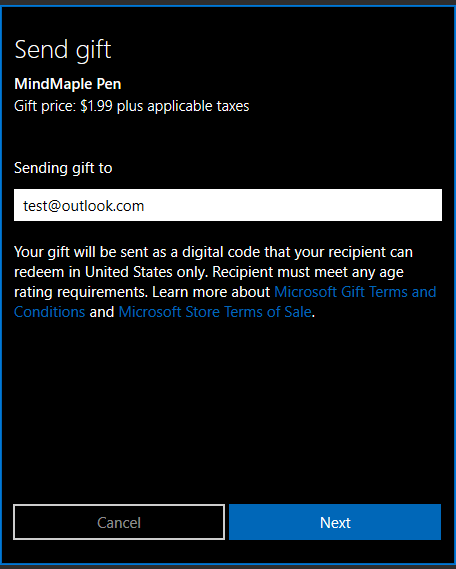
Als nächstes(Reciever) wäre ein Name des Empfängers erforderlich. Wenn Sie jedoch eine Xbox One verwenden, können Sie einfach den Gamertag Ihres Xbox Live-Freundes(Xbox Live Friend) auswählen .
Sobald der Vorgang abgeschlossen ist, erhält der Beschenkte einen Code für seine App oder seinen Avatar per E-Mail. Gleichzeitig wird auch eine Reihe von Anweisungen zum Einlösen ihres Geschenks gesendet.
Benutzer auf einer Xbox One erhalten eine Systemnachricht mit einer anklickbaren Einlösen(Redeem) - Schaltfläche.
Mehr Informationen(More information)
Microsoft hat einige Beschränkungen auferlegt, um den Missbrauch dieser Funktion in irgendeiner Weise zu vermeiden.
- There are limits to the number of discounted products you can buy. Gift purchasers can only buy two (2) of the same discounted product – and a total of ten (10) discounted products – every 14 days. There are no limits for gift purchases made at full price.
- Gifting of Xbox 360 and Xbox original games, Xbox original avatar items, pre-orders, free products and consumable downloadable game content such as virtual currency is not allowed.
- Gift recipients can only redeem gift tokens in the country or region where they were purchased.
- The gifts are sent to recipients as soon as they are purchased. Currently, you can’t time the delivery of the gift for a specific date and time.
Diese Funktion wurde bereits eingeführt, also prüfen Sie, ob Sie sie sehen können.
Related posts
Fresh Paint für Windows 10 ist eine benutzerfreundliche Mal-App aus dem Microsoft Store
Laden Sie die Adobe Reader-App für Windows 10 aus dem Microsoft Store herunter
Die 5 besten Social Media-Apps für Windows 10, die im Microsoft Store erhältlich sind
Time Lapse Creator-App für Windows 10 aus dem Microsoft Store
Ballistic Mini Golf-Spiel für Windows 10 im Microsoft Store erhältlich
Die besten medizinischen Apps für Windows 11/10 im Microsoft Store
Beheben Sie, dass der Microsoft Store unter Windows 10 nicht funktioniert
Microsoft Store-Fehler 0x80073CFE, Das Paket-Repository ist beschädigt
Die Microsoft Store-App wird entfernt, wenn Sie sich zum ersten Mal anmelden
Diese App wurde aufgrund der Unternehmensrichtlinie – Microsoft Store blockiert
Liste der besten kostenlosen Windows 11/10-Apps im Microsoft Store
Laden Sie Ubuntu unter Windows 10 aus dem Windows Store herunter
Top 3 Reddit-Apps für Windows 10, die im Windows Store erhältlich sind
Verwenden der iTunes-App aus dem Microsoft Store unter Windows 11/10
Die besten kostenlosen Stealth-Spiele für Windows 10 aus dem Microsoft Store
Beliebte Wortspiele für Windows 10 aus dem Microsoft Store
Bildlaufleisten in Windows 10 Store-Apps immer anzeigen
So verwenden Sie den Microsoft Store zum Herunterladen von Windows 10-Apps und -Spielen
Die besten Zombie-Spiele für Windows 11/10 im Microsoft Store
URI-Befehle zum Öffnen von Microsoft Store-Apps in Windows 11/10
